投影片列印講義調整大小的方法:先點選選單按鈕,依序選擇【另存為其他格式-JPEG格式】,並點選儲存到桌面;然後開始匯出每張投影片,並重新新建頁面;接著在空白處點擊插入圖片,並根據需求進行調整投影片的大小;最後點擊左上角的列印即可。

投影片列印講義調整大小的方法:
1、可以看到編輯的頁面,點選列印出來是沒有辦法調整投影片的大小的。
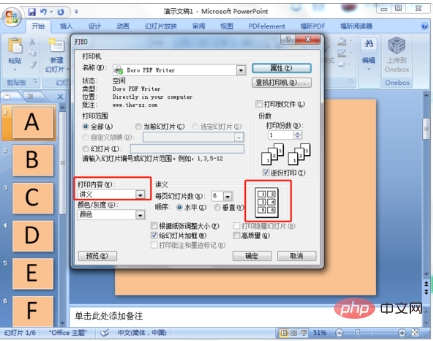
2、可以先點選選單按鈕,選擇另存為其他格式,如圖所示,儲存到桌面上。
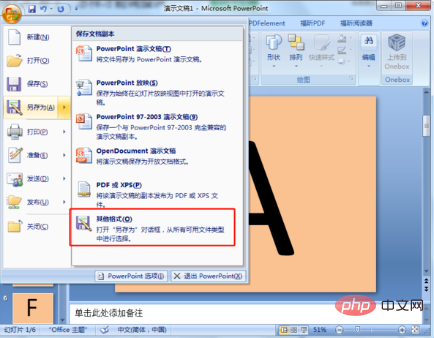
3、然後在出來的選項中,選擇JPEG格式,點選儲存到桌面。
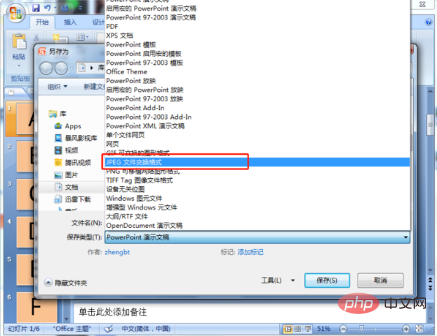
4、開始匯出每張投影片。
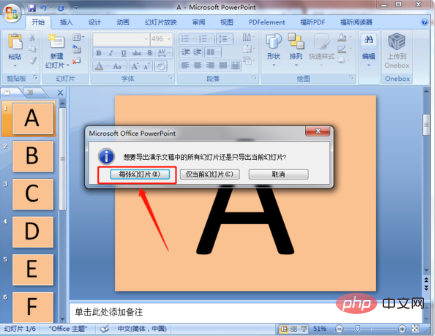
#5、然後開始重新新建頁面。

6、新建出來的頁面,如圖所示,在空白處點擊插入圖片。
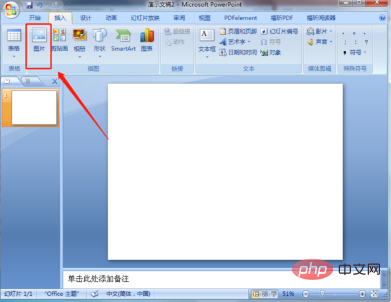
7、把剛才全部選好的投影片插入進新建的ppt。

#8、然後根據需求進行調整投影片的大小。
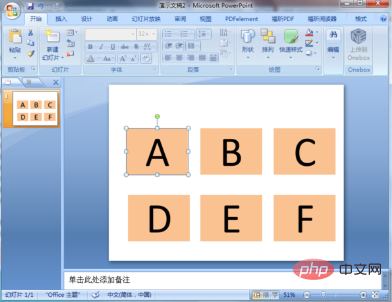
9、最後,再點擊左上角的列印出來即可出現想要的幻燈片的大小一致。
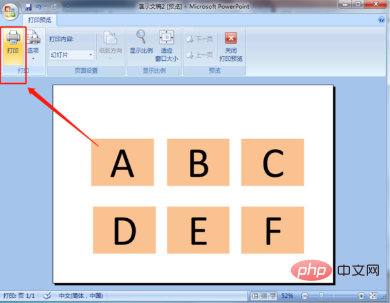
以上是投影片列印講義如何調整大小?的詳細內容。更多資訊請關注PHP中文網其他相關文章!
